Ik hoop al sinds ik de overstap maakte op een verkenner met tabbladen voor Windows Vista, maar waar de meesten van jullie het over hebben gehad, is het ontbreken van een knop Omhoog zoals vroeger XP. Reader Shawn schreef een oplossing voor onze beide problemen: QTTabBar, een add-on voor Explorer die je een heleboel functionaliteit biedt voor zowel Vista als XP.
Het installeren en instellen van deze applicatie is niet de eenvoudigste zaak ter wereld, dus ik zal je er doorheen leiden. Nadat u het bestand heeft gedownload, wilt u het op een veilige plaats uitpakken, aangezien er geen installatieprogramma is.
Installatie
Klik met de rechtermuisknop op het bestand QTTabBar.exe en kies Als administrator uitvoeren.
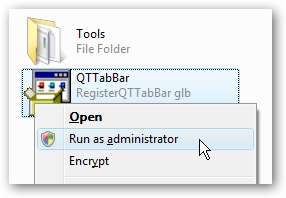
U krijgt het enige installatiescherm te zien, dat alleen de componenten registreert, maar de bestanden nergens heen verplaatst. Klik op Volgende en ga door.
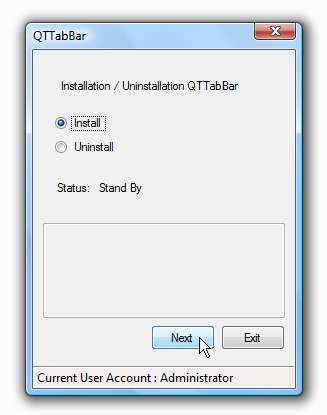
Nu moet u of uw computer afmelden en weer inschakelen, of u kunt explorer.exe doden met Taakbeheer en vervolgens opnieuw starten met Bestand \ Nieuwe taak.
Ik neem aan dat u terug bent van het herstarten van Explorer. Het eerste dat opvalt, is ... niets. Dat komt omdat de werkbalk nog niet is ingeschakeld. Houd de Alt-toets ingedrukt of kies Menu in het menu Organiseren \ Indeling om het menu Bestand in te schakelen.
Ga nu naar View \ Toolbars \ QT TabBar en selecteer deze. U kunt nu beide werkbalken selecteren, aangezien de ene voor de tabbladen is en de andere voor de knoppen.
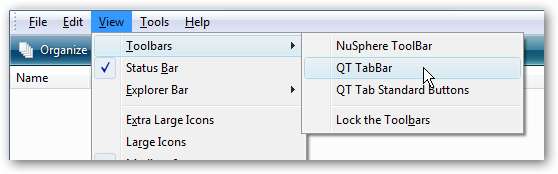
De configuratie aanpassen
De standaardlay-out en knopkeuzes zijn niet erg prettig, dus klik met de rechtermuisknop op de knoppen en kies de optie Aanpassen.
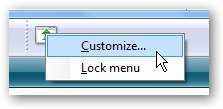
Nu kunt u uw knopopties kiezen. Hier vind je de Omhoog-knop waar je naar op zoek was.
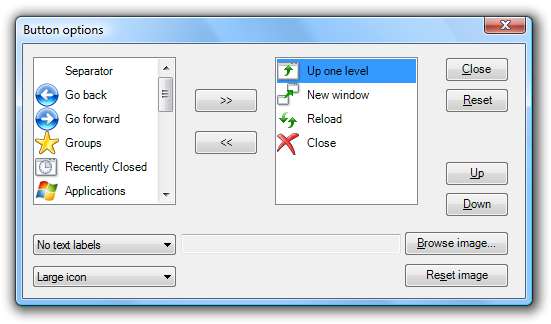
Als u de standaardinstellingen voor de tabbladen wilt wijzigen, klikt u met de rechtermuisknop op het tabbladgebied en kiest u Opties.
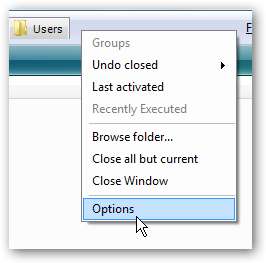
Er zijn heel veel opties, veel te veel om voor dit artikel in te gaan ... je kunt vrijwel alles veranderen wat je maar wilt.
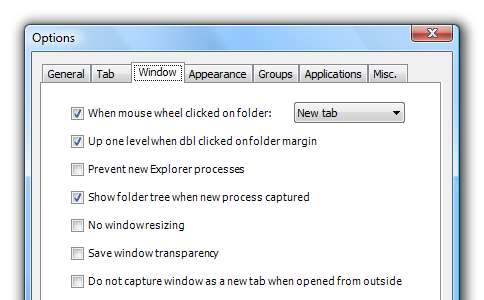
Tabbed UI Goodness
Bekijk nu mijn mooi geconfigureerde verkenner, tabbladen en alles. Ik koos ervoor om de werkbalken te vergrendelen toen ik klaar was, en plaatste de knoppen aan de linkerkant omdat ik op die manier kan uitbreiden naar meer tabbladen zonder dat de gebruikersinterface ze erin propt.
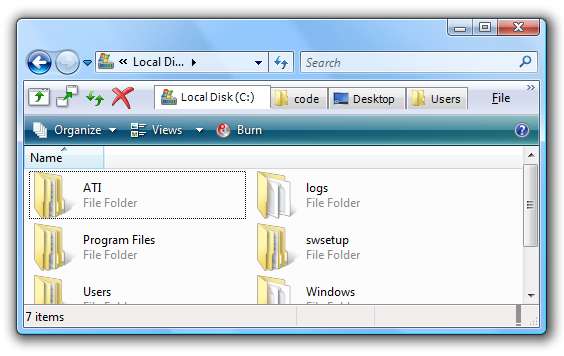
Gebruikstips
- U kunt de werkbalkposities verplaatsen door ze van de ene naar de andere kant te slepen.
- Nadat u de werkbalken heeft verplaatst, kunt u er met de rechtermuisknop op klikken en ervoor kiezen om de werkbalken te vergrendelen zodat ze niet meer bewegen.
- Er is een volledige set sneltoetsen, die veel van de Firefox-sneltoetsen nabootsen.
- De nieuwe tabbladfunctionaliteit bevindt zich in de knop Clone Tab. Het is duidelijk dat u geen nieuw leeg tabblad kunt maken, daarom wordt het Clone Tab genoemd.
- Als u met de middelste muisknop op een map klikt, wordt deze op een nieuw tabblad geopend.
- Als u met de middelste muisknop op een tabblad klikt, wordt het gesloten.
- U kunt bestanden tussen tabbladen kopiëren door ze naar een ander tabblad te slepen.
- U kunt het menu Bestand van de verkenner uitschakelen in de opties.
- U kunt de zwevende knoppen boven mappen uitschakelen op het tabblad Diversen van de Opties.
- De tabbladen ondersteunen skins, dus u kunt het uiterlijk ervan wijzigen als u dat wilt.
- Lees het helpbestand!
Download QT Tab Bar van quizo.at.infoseek.co.jp
De auteur heeft een PayPal-knop - als je deze software echt leuk vindt, zou je moeten overwegen om te doneren. Hij heeft een ontwikkelingsversie met meer functies, waaronder ondersteuning voor plug-ins. We zullen deze nauwlettend in de gaten houden.







